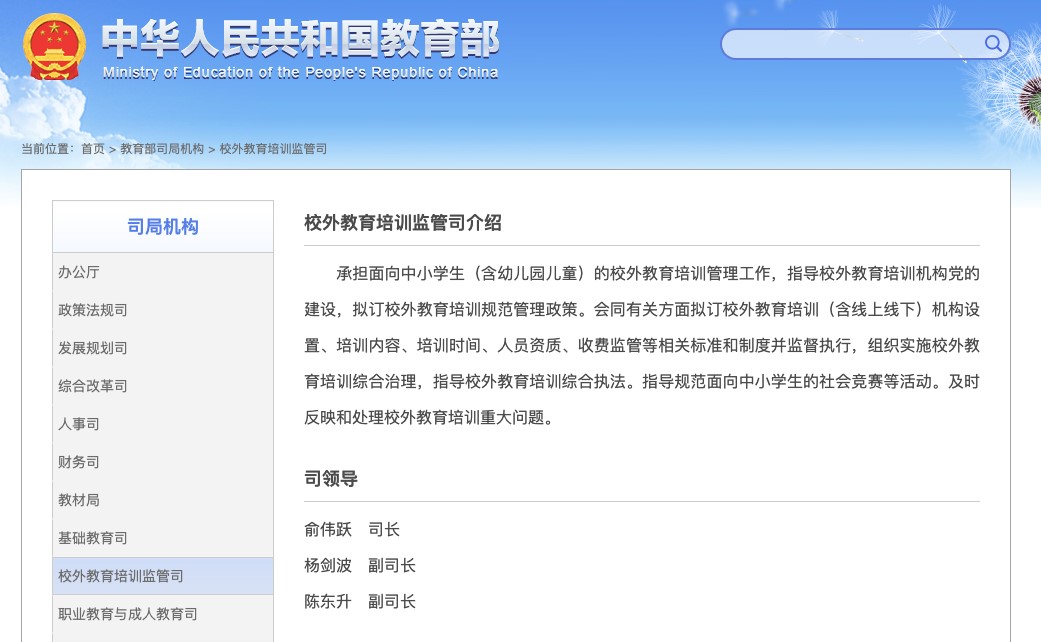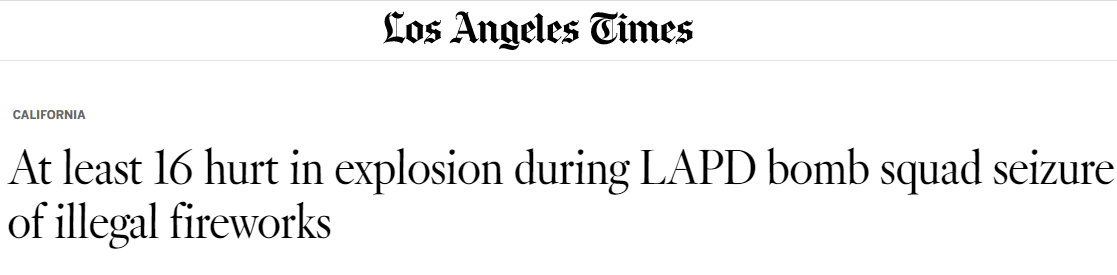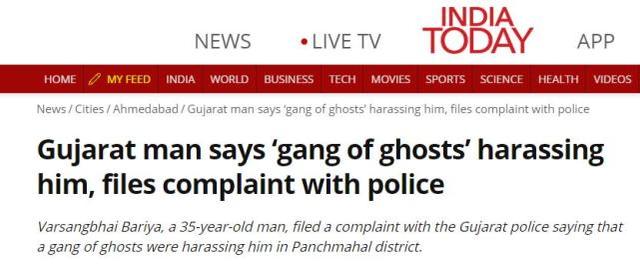谷歌浏览器是桌面和智能手机最受欢迎的浏览器之一。由于大多数智能手机用户都拥有 Google 帐户,因此 Chrome 浏览器还带来了大量个性化功能。其中一些您一定已经在使用。今天,我们来看看您可以在浏览器上进行的一些有趣的自定义——如何在 Google Chrome 浏览器上自定义您的主页和启动页面。

在我们展开之前,您需要了解 Google Chrome 浏览器的启动页和主页之间的区别。Google Chrome 启动页面是您第一次在设备上启动 Chrome 时打开的页面。谷歌浏览器主页是当您点击主页按钮时打开的页面。顺便说一句,您也可以选择保持两者相同。
个性化 Google Chrome 主页
第 1 步:打开桌面上的 Chrome 浏览器。
第二步:点击三点菜单进入设置。
第 3 步:转到“外观”以启用主页按钮。
第 4 步:在“显示主页按钮”下,选择新标签页或自定义页面。退出以保存更改。
个性化 Google Chrome 启动页面
第 1 步:您可以让谷歌浏览器打开一个新的标签页。为此,请在您的 PC 上打开 Chrome 浏览器。
第二步:点击三点菜单进入设置。
第 3 步:选择“启动时”。在这里,选择“打开新标签页”。
第 4 步:您可以通过向标签页添加主题来进一步个性化体验。
同样,您可以选择从上次中断的地方继续。为此,请按照上述步骤操作,但在“启动时”部分下,选择“从上次中断的地方继续”。
如果您希望 Chrome 在启动时拥有一组特定的页面,请在“启动时”部分下选择“打开特定页面或页面集”。在这里,您可以手动添加新网页(网址)。您可以随时重新访问该部分以编辑这些页面。